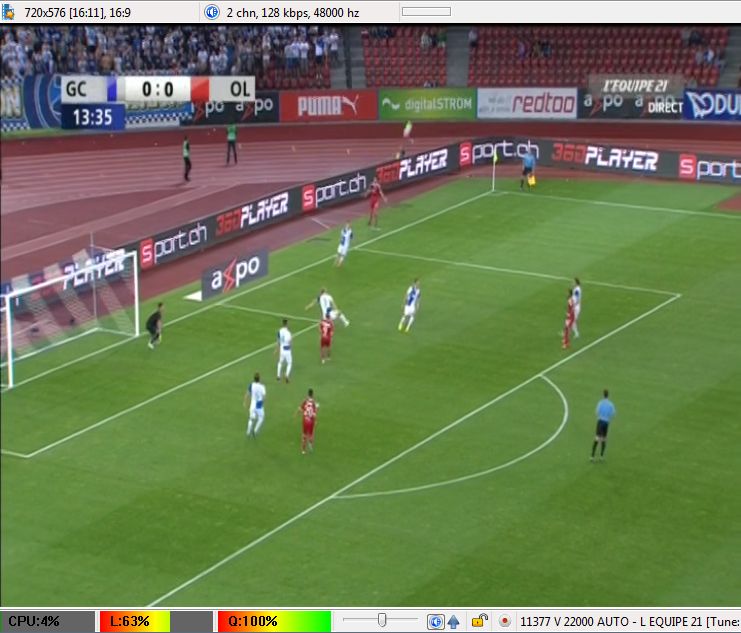من فضلك قم بتحديث الصفحة لمشاهدة المحتوى المخفي
شرح شامل لكيفية تعديل الصور في الفوتوشوب : تنظيف بشرة تحسين تعديل وضع خلفية .........
معالجة صور الوجوه
سنتناول في هذا الدرس مجموعة من اهم الأمور التي تلزم في التعامل مع
الصور من خلال برنامج الفوتوشوب وهي :
كيفية إزالة الحبوب من البشرة
تنظيف البشرة
تعديل ألوان البشرة ( إزالة اللون الأصفر و التبييض )
إزالة الترهلات من البشرة
تكبير العيون
تصغير الأنف
تشويه الصور
حذف خلفية الصورة و وضع خلفية أخرى
وضع العيون بلون شفاف في الصورة
هناك العديد من الطرق المتنوعة لمعالجة صور الوجوه
منها ما يعتمد على الفلاتر و منها ما يعتمد على برامج مستقلة
و إليكم طريقة من الطرق السهلة و المتبعة نوعا ما بدون الاعتماد
على الفلاتر و الإضافات الأخرى
لنبدأ بهذه الصورة

في البداية ننظف الصورة من الحبوب والبثور إن وجدت
و سنعتمد على أداة Healing Brush Tool
أو Patch Tool
مع العلم أن هناك أدوات أخرى

لنأخذ أداة Healing Brush Tool
نضغط في منطقة قريبة من المنطقة المصابة مع المحافظة على زر Alt أثناء الضغط

نضغط بعد أخذ العينة ثم نلاحظ النتيجة
نتابع على بقية البثور حتى نحصل على صورة نقية من البثور
*- طريقة استخدام الأداة الثانية Patch Tool
هذه تستخدم بالعكس حيث نحدد مكان الإصابة أولا
ثم ننتقل إلى مكان غير مصاب لإسقاط العينة فوقه ثانيا
لكيفية تعديل الصور الفوتوشوب تنظيف تحسين تعديل خلفية .........
ثم نسحب إلى مكان آخر غير مصاب
لكيفية تعديل الصور الفوتوشوب تنظيف تحسين تعديل خلفية .........
فتزول علامة الإصابة
لكيفية تعديل الصور الفوتوشوب تنظيف تحسين تعديل خلفية .........
نزيل كافة البثور ....
لكيفية تعديل الصور الفوتوشوب تنظيف تحسين تعديل خلفية .........
سنقوم بإضاءة الصورة و ذلك بضغط ctrl + M
لكيفية تعديل الصور الفوتوشوب تنظيف تحسين تعديل خلفية .........
في بعض الصور نلاحظ أن الوجه فيه بعض الاصفرار و للتخلص من هذا اللون الغير مرغوب
نضغط Ctrl + B
و نحرك كما في الصورة
لكيفية تعديل الصور الفوتوشوب تنظيف تحسين تعديل خلفية .........
الآن نحدد مناطق البشرة كما في الصورة
لكيفية تعديل الصور الفوتوشوب تنظيف تحسين تعديل خلفية .........
و التحديد باستخدام أي أداة تحديد
بالنسبة لي اخترت الأداة الثانية من Lasso Tool
لكيفية تعديل الصور الفوتوشوب تنظيف تحسين تعديل خلفية .........
الآن نضغط بالزر اليمين ثم نختا رFeather
لكيفية تعديل الصور الفوتوشوب تنظيف تحسين تعديل خلفية .........
ونختار الإعدات بشكل ملائم و هذه حسب أبعاد الصورة
ومع الممارسة يصبح عندك فكرة عن الرقم الذي سوف تضعه
حيث وضعت الأبعاد هكذا :
لكيفية تعديل الصور الفوتوشوب تنظيف تحسين تعديل خلفية .........
و أبعاد الصورة التي أعمل عليها هي 500 X 670
نضاعف الطبقة بضغط J +ctrl
لكيفية تعديل الصور الفوتوشوب تنظيف تحسين تعديل خلفية .........
نطبق الفلتر
Filter > Blur > Gaussian Blur
بالقيم الموضحة في الصورة التالية
لكيفية تعديل الصور الفوتوشوب تنظيف تحسين تعديل خلفية .........
و هذه أيضا قد تختلف حسب أبعاد الصورة التي عندك لكن رقم 8 غالبا مناسب
تقريبا انتهينا و لكن في هذه الحالة ستصبح صورة الوجه و كأنه بلاستيكي
وهذا عمل غير مرغوب دائما و لتخفيف لمعان البشرة ولكي تبدو أكثر واقعية
نخفف شفافية الطبقة إلى 70 بالمئة أو أقل فيصبح أكثر واقعية
لكيفية تعديل الصور الفوتوشوب تنظيف تحسين تعديل خلفية .........
لاحظ الفرق بين البداية و بين ما وصلنا إليه
لكيفية تعديل الصور الفوتوشوب تنظيف تحسين تعديل خلفية .........
لكيفية تعديل الصور الفوتوشوب تنظيف تحسين تعديل خلفية .........
هناك أمور أخرى يمكن تعديلها بالوجه
فبعض الصور نعدل في انحناءات البشرة التي في هذه الصورة
لكيفية تعديل الصور الفوتوشوب تنظيف تحسين تعديل خلفية .........
نضغط Shift + Ctrl + X
لتعديل البشرة فتظهر هذه نافذة خاصة و من اهم أدواتها
لكيفية تعديل الصور الفوتوشوب تنظيف تحسين تعديل خلفية .........
سنأخذ الأداة الأولى لتحريك البشرة و نطبق مايلي
لكيفية تعديل الصور الفوتوشوب تنظيف تحسين تعديل خلفية .........
نكرر العملية عند أي منطقة بحاجة في البشرة
و النتيجة ستكون رائعة
لاحظوا الفرق بين قبل و بعد العملية
لكيفية تعديل الصور الفوتوشوب تنظيف تحسين تعديل خلفية .........
لكيفية تعديل الصور الفوتوشوب تنظيف تحسين تعديل خلفية .........
لنأتي الآن إلى موضوع بنفس الواجهة السابقة Shift + Ctrl + X
الخيالية و هو موضوع تكبير العيون و تصغير الأنف في الصور
لكيفية تعديل الصور الفوتوشوب تنظيف تحسين تعديل خلفية .........
الصورة السابقة لشخص تبدو عيناه صغيرتان
نأخذ الأداة الخاصة لتكبير العيون لكيفية تعديل الصور الفوتوشوب تنظيف تحسين تعديل خلفية ......... و المسماة تكبير في ما سبق
و نضغط فوق العين
لكيفية تعديل الصور الفوتوشوب تنظيف تحسين تعديل خلفية .........
لكيفية تعديل الصور الفوتوشوب تنظيف تحسين تعديل خلفية .........
لكيفية تعديل الصور الفوتوشوب تنظيف تحسين تعديل خلفية .........
على فكرة يمكن استخدام الأدوات السابقة للتشويه
لكيفية تعديل الصور الفوتوشوب تنظيف تحسين تعديل خلفية .........
لاحظوا :
لكيفية تعديل الصور الفوتوشوب تنظيف تحسين تعديل خلفية .........
لكيفية تعديل الصور الفوتوشوب تنظيف تحسين تعديل خلفية .........
أما بالنسبة لتصغير الأنف و هي حركة مرغوبة غالبا على الصورة
فتتم بأداة التصغير
لكيفية تعديل الصور الفوتوشوب تنظيف تحسين تعديل خلفية .........
لاحظوا الفرق
لكيفية تعديل الصور الفوتوشوب تنظيف تحسين تعديل خلفية .........
هكذا تصمم إعلانات مساحيق التجميل و الماكياجات أليس كذلكلكيفية تعديل الصور الفوتوشوب تنظيف تحسين تعديل خلفية .........
لكيفية تعديل الصور الفوتوشوب تنظيف تحسين تعديل خلفية .........
و لكي نضيف خلفية على أي صورة يجب علينا في البداية تحديد الصورة الموجودة
ويتم ذلك باستخدام أي أداة تحديد و من أفضل الأدوات لهذه المهمة
لكيفية تعديل الصور الفوتوشوب تنظيف تحسين تعديل خلفية .........و هذه في الإصدارات الأخيرة CS3-CS4وهي تلقائية العمل
لكيفية تعديل الصور الفوتوشوب تنظيف تحسين تعديل خلفية ......... و هذه في كل الإصدارات تقريبا
لنحدد الصورة التالية
لكيفية تعديل الصور الفوتوشوب تنظيف تحسين تعديل خلفية .........
حيث استخدمنا الأولى في التحديد لكيفية تعديل الصور الفوتوشوب تنظيف تحسين تعديل خلفية .........
إذا حددنا صورة الشخص نعكس التحديد بضغط Shift + Ctrl + i
المهم في النهاية أن تبقى صورة الشخص المطلوب محددة فقط
و إذا استخدمنا الأداة الثانيةلكيفية تعديل الصور الفوتوشوب تنظيف تحسين تعديل خلفية .........
نكبر الصورة و نحدد بدقة قليلا قليلا
و نضيف مع تثبيت shift أو نقلل الزوائد مع تثبيت alt
و الآن نفتح الصورة التي نريد و ضع الشخص بها
لكيفية تعديل الصور الفوتوشوب تنظيف تحسين تعديل خلفية .........
نستخدم سهم التحريك لكيفية تعديل الصور الفوتوشوب تنظيف تحسين تعديل خلفية .........
لتحريك الصورة إلى الخلفية طبعا و هي محددة كما حددناها
لكيفية تعديل الصور الفوتوشوب تنظيف تحسين تعديل خلفية .........
إذا كان الحجم غير متناسب كبير أو صغير نتحكم به باستخدام ctrl + T
لكيفية تعديل الصور الفوتوشوب تنظيف تحسين تعديل خلفية .........
الآن نأخذ أداة الممحاة و نقلل من صلابتها ونكبر حجمها
لكيفية تعديل الصور الفوتوشوب تنظيف تحسين تعديل خلفية .........
و نحذف اطراف الصورة من الأسفل
لكيفية تعديل الصور الفوتوشوب تنظيف تحسين تعديل خلفية .........
لكيفية تعديل الصور الفوتوشوب تنظيف تحسين تعديل خلفية .........
لوضع العيون في الخلفية و هي من الحركات الشائعة نحدد العيون أولا
لكيفية تعديل الصور الفوتوشوب تنظيف تحسين تعديل خلفية .........
و نضغط Ctrl + J
ثم نحرك العيون باستخدام سهم التحريك لكيفية تعديل الصور الفوتوشوب تنظيف تحسين تعديل خلفية .........
و نكبر باستخدام Ctrl + T مع السحب من الأطراف
لكيفية تعديل الصور الفوتوشوب تنظيف تحسين تعديل خلفية .........
نأخذ أداة الممحاة بإعداداتها السابقة و نحذف الأطراف
لكيفية تعديل الصور الفوتوشوب تنظيف تحسين تعديل خلفية .........
نخفف شفافية الطبقة
لكيفية تعديل الصور الفوتوشوب تنظيف تحسين تعديل خلفية .........
ستكون النتيجة هكذا
لكيفية تعديل الصور الفوتوشوب تنظيف تحسين تعديل خلفية .........
و لست مجبرا بالطبع على هذه الحركة فالإبداع ليس له حدود ..
شغل مخك و حرك الأدوات و اعمل لمساتك السحرية و أضف وعدل ولون ...
و بهذا القدر أكتفي لعلي قد أوصلت جزءا هاما في عالم الفوتوشوب
لكيفية تعديل الصور الفوتوشوب تنظيف تحسين تعديل خلفية .........
معالجة صور الوجوه
سنتناول في هذا الدرس مجموعة من اهم الأمور التي تلزم في التعامل مع
الصور من خلال برنامج الفوتوشوب وهي :
كيفية إزالة الحبوب من البشرة
تنظيف البشرة
تعديل ألوان البشرة ( إزالة اللون الأصفر و التبييض )
إزالة الترهلات من البشرة
تكبير العيون
تصغير الأنف
تشويه الصور
حذف خلفية الصورة و وضع خلفية أخرى
وضع العيون بلون شفاف في الصورة
هناك العديد من الطرق المتنوعة لمعالجة صور الوجوه
منها ما يعتمد على الفلاتر و منها ما يعتمد على برامج مستقلة
و إليكم طريقة من الطرق السهلة و المتبعة نوعا ما بدون الاعتماد
على الفلاتر و الإضافات الأخرى
لنبدأ بهذه الصورة

في البداية ننظف الصورة من الحبوب والبثور إن وجدت
و سنعتمد على أداة Healing Brush Tool
أو Patch Tool
مع العلم أن هناك أدوات أخرى

لنأخذ أداة Healing Brush Tool
نضغط في منطقة قريبة من المنطقة المصابة مع المحافظة على زر Alt أثناء الضغط

نضغط بعد أخذ العينة ثم نلاحظ النتيجة
نتابع على بقية البثور حتى نحصل على صورة نقية من البثور
*- طريقة استخدام الأداة الثانية Patch Tool
هذه تستخدم بالعكس حيث نحدد مكان الإصابة أولا
ثم ننتقل إلى مكان غير مصاب لإسقاط العينة فوقه ثانيا
لكيفية تعديل الصور الفوتوشوب تنظيف تحسين تعديل خلفية .........
ثم نسحب إلى مكان آخر غير مصاب
لكيفية تعديل الصور الفوتوشوب تنظيف تحسين تعديل خلفية .........
فتزول علامة الإصابة
لكيفية تعديل الصور الفوتوشوب تنظيف تحسين تعديل خلفية .........
نزيل كافة البثور ....
لكيفية تعديل الصور الفوتوشوب تنظيف تحسين تعديل خلفية .........
سنقوم بإضاءة الصورة و ذلك بضغط ctrl + M
لكيفية تعديل الصور الفوتوشوب تنظيف تحسين تعديل خلفية .........
في بعض الصور نلاحظ أن الوجه فيه بعض الاصفرار و للتخلص من هذا اللون الغير مرغوب
نضغط Ctrl + B
و نحرك كما في الصورة
لكيفية تعديل الصور الفوتوشوب تنظيف تحسين تعديل خلفية .........
الآن نحدد مناطق البشرة كما في الصورة
لكيفية تعديل الصور الفوتوشوب تنظيف تحسين تعديل خلفية .........
و التحديد باستخدام أي أداة تحديد
بالنسبة لي اخترت الأداة الثانية من Lasso Tool
لكيفية تعديل الصور الفوتوشوب تنظيف تحسين تعديل خلفية .........
الآن نضغط بالزر اليمين ثم نختا رFeather
لكيفية تعديل الصور الفوتوشوب تنظيف تحسين تعديل خلفية .........
ونختار الإعدات بشكل ملائم و هذه حسب أبعاد الصورة
ومع الممارسة يصبح عندك فكرة عن الرقم الذي سوف تضعه
حيث وضعت الأبعاد هكذا :
لكيفية تعديل الصور الفوتوشوب تنظيف تحسين تعديل خلفية .........
و أبعاد الصورة التي أعمل عليها هي 500 X 670
نضاعف الطبقة بضغط J +ctrl
لكيفية تعديل الصور الفوتوشوب تنظيف تحسين تعديل خلفية .........
نطبق الفلتر
Filter > Blur > Gaussian Blur
بالقيم الموضحة في الصورة التالية
لكيفية تعديل الصور الفوتوشوب تنظيف تحسين تعديل خلفية .........
و هذه أيضا قد تختلف حسب أبعاد الصورة التي عندك لكن رقم 8 غالبا مناسب
تقريبا انتهينا و لكن في هذه الحالة ستصبح صورة الوجه و كأنه بلاستيكي
وهذا عمل غير مرغوب دائما و لتخفيف لمعان البشرة ولكي تبدو أكثر واقعية
نخفف شفافية الطبقة إلى 70 بالمئة أو أقل فيصبح أكثر واقعية
لكيفية تعديل الصور الفوتوشوب تنظيف تحسين تعديل خلفية .........
لاحظ الفرق بين البداية و بين ما وصلنا إليه
لكيفية تعديل الصور الفوتوشوب تنظيف تحسين تعديل خلفية .........
لكيفية تعديل الصور الفوتوشوب تنظيف تحسين تعديل خلفية .........
هناك أمور أخرى يمكن تعديلها بالوجه
فبعض الصور نعدل في انحناءات البشرة التي في هذه الصورة
لكيفية تعديل الصور الفوتوشوب تنظيف تحسين تعديل خلفية .........
نضغط Shift + Ctrl + X
لتعديل البشرة فتظهر هذه نافذة خاصة و من اهم أدواتها
لكيفية تعديل الصور الفوتوشوب تنظيف تحسين تعديل خلفية .........
سنأخذ الأداة الأولى لتحريك البشرة و نطبق مايلي
لكيفية تعديل الصور الفوتوشوب تنظيف تحسين تعديل خلفية .........
نكرر العملية عند أي منطقة بحاجة في البشرة
و النتيجة ستكون رائعة
لاحظوا الفرق بين قبل و بعد العملية
لكيفية تعديل الصور الفوتوشوب تنظيف تحسين تعديل خلفية .........
لكيفية تعديل الصور الفوتوشوب تنظيف تحسين تعديل خلفية .........
لنأتي الآن إلى موضوع بنفس الواجهة السابقة Shift + Ctrl + X
الخيالية و هو موضوع تكبير العيون و تصغير الأنف في الصور
لكيفية تعديل الصور الفوتوشوب تنظيف تحسين تعديل خلفية .........
الصورة السابقة لشخص تبدو عيناه صغيرتان
نأخذ الأداة الخاصة لتكبير العيون لكيفية تعديل الصور الفوتوشوب تنظيف تحسين تعديل خلفية ......... و المسماة تكبير في ما سبق
و نضغط فوق العين
لكيفية تعديل الصور الفوتوشوب تنظيف تحسين تعديل خلفية .........
لكيفية تعديل الصور الفوتوشوب تنظيف تحسين تعديل خلفية .........
لكيفية تعديل الصور الفوتوشوب تنظيف تحسين تعديل خلفية .........
على فكرة يمكن استخدام الأدوات السابقة للتشويه
لكيفية تعديل الصور الفوتوشوب تنظيف تحسين تعديل خلفية .........
لاحظوا :
لكيفية تعديل الصور الفوتوشوب تنظيف تحسين تعديل خلفية .........
لكيفية تعديل الصور الفوتوشوب تنظيف تحسين تعديل خلفية .........
أما بالنسبة لتصغير الأنف و هي حركة مرغوبة غالبا على الصورة
فتتم بأداة التصغير
لكيفية تعديل الصور الفوتوشوب تنظيف تحسين تعديل خلفية .........
لاحظوا الفرق
لكيفية تعديل الصور الفوتوشوب تنظيف تحسين تعديل خلفية .........
هكذا تصمم إعلانات مساحيق التجميل و الماكياجات أليس كذلكلكيفية تعديل الصور الفوتوشوب تنظيف تحسين تعديل خلفية .........
لكيفية تعديل الصور الفوتوشوب تنظيف تحسين تعديل خلفية .........
و لكي نضيف خلفية على أي صورة يجب علينا في البداية تحديد الصورة الموجودة
ويتم ذلك باستخدام أي أداة تحديد و من أفضل الأدوات لهذه المهمة
لكيفية تعديل الصور الفوتوشوب تنظيف تحسين تعديل خلفية .........و هذه في الإصدارات الأخيرة CS3-CS4وهي تلقائية العمل
لكيفية تعديل الصور الفوتوشوب تنظيف تحسين تعديل خلفية ......... و هذه في كل الإصدارات تقريبا
لنحدد الصورة التالية
لكيفية تعديل الصور الفوتوشوب تنظيف تحسين تعديل خلفية .........
حيث استخدمنا الأولى في التحديد لكيفية تعديل الصور الفوتوشوب تنظيف تحسين تعديل خلفية .........
إذا حددنا صورة الشخص نعكس التحديد بضغط Shift + Ctrl + i
المهم في النهاية أن تبقى صورة الشخص المطلوب محددة فقط
و إذا استخدمنا الأداة الثانيةلكيفية تعديل الصور الفوتوشوب تنظيف تحسين تعديل خلفية .........
نكبر الصورة و نحدد بدقة قليلا قليلا
و نضيف مع تثبيت shift أو نقلل الزوائد مع تثبيت alt
و الآن نفتح الصورة التي نريد و ضع الشخص بها
لكيفية تعديل الصور الفوتوشوب تنظيف تحسين تعديل خلفية .........
نستخدم سهم التحريك لكيفية تعديل الصور الفوتوشوب تنظيف تحسين تعديل خلفية .........
لتحريك الصورة إلى الخلفية طبعا و هي محددة كما حددناها
لكيفية تعديل الصور الفوتوشوب تنظيف تحسين تعديل خلفية .........
إذا كان الحجم غير متناسب كبير أو صغير نتحكم به باستخدام ctrl + T
لكيفية تعديل الصور الفوتوشوب تنظيف تحسين تعديل خلفية .........
الآن نأخذ أداة الممحاة و نقلل من صلابتها ونكبر حجمها
لكيفية تعديل الصور الفوتوشوب تنظيف تحسين تعديل خلفية .........
و نحذف اطراف الصورة من الأسفل
لكيفية تعديل الصور الفوتوشوب تنظيف تحسين تعديل خلفية .........
لكيفية تعديل الصور الفوتوشوب تنظيف تحسين تعديل خلفية .........
لوضع العيون في الخلفية و هي من الحركات الشائعة نحدد العيون أولا
لكيفية تعديل الصور الفوتوشوب تنظيف تحسين تعديل خلفية .........
و نضغط Ctrl + J
ثم نحرك العيون باستخدام سهم التحريك لكيفية تعديل الصور الفوتوشوب تنظيف تحسين تعديل خلفية .........
و نكبر باستخدام Ctrl + T مع السحب من الأطراف
لكيفية تعديل الصور الفوتوشوب تنظيف تحسين تعديل خلفية .........
نأخذ أداة الممحاة بإعداداتها السابقة و نحذف الأطراف
لكيفية تعديل الصور الفوتوشوب تنظيف تحسين تعديل خلفية .........
نخفف شفافية الطبقة
لكيفية تعديل الصور الفوتوشوب تنظيف تحسين تعديل خلفية .........
ستكون النتيجة هكذا
لكيفية تعديل الصور الفوتوشوب تنظيف تحسين تعديل خلفية .........
و لست مجبرا بالطبع على هذه الحركة فالإبداع ليس له حدود ..
شغل مخك و حرك الأدوات و اعمل لمساتك السحرية و أضف وعدل ولون ...
و بهذا القدر أكتفي لعلي قد أوصلت جزءا هاما في عالم الفوتوشوب
لكيفية تعديل الصور الفوتوشوب تنظيف تحسين تعديل خلفية .........